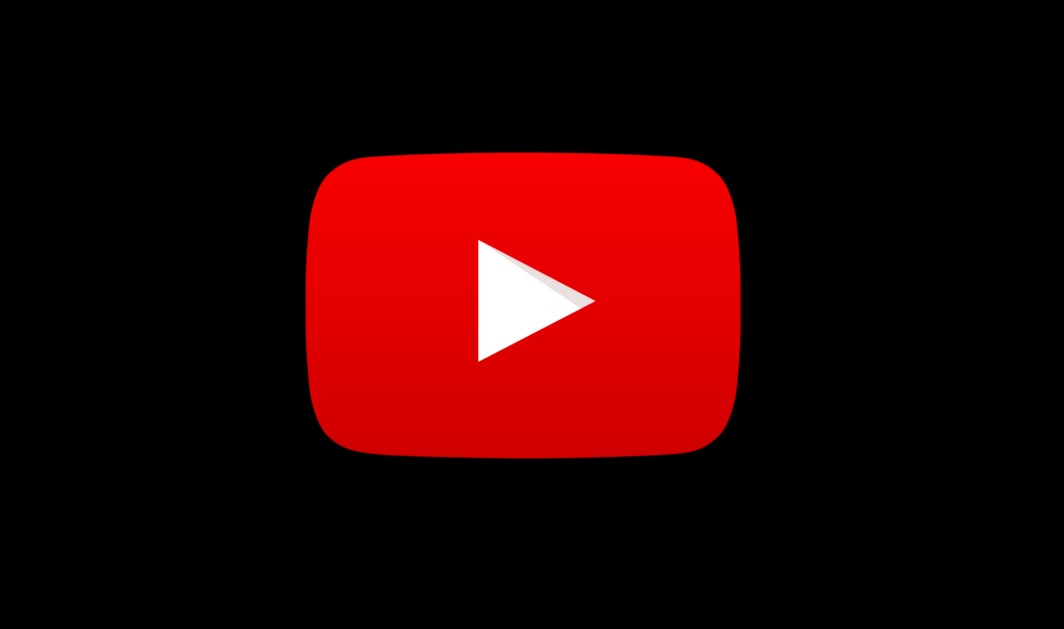Содержание
Приложение YouTube на Android и iOS не поддерживает фоновое воспроизведение. Если вы выйдете из приложения YouTube или заблокируете смартфон, видео также остановится. Это потому, что YouTube зарабатывает деньги на видеорекламе. Чем больше видео воспроизводится, тем больше денег они зарабатывают. В конце концов, им потребовалось 8 лет, чтобы добавить простая функция цикла в настольной версии .
Итак, как же использовать свой телефон (или не использовать его вообще) и в то же время иметь возможность слушать любимую музыку или подкасты на YouTube? Оказывается, есть несколько способов сделать это. Самый очевидный из них — получить YouTube Премиум , который предлагает YouTube без рекламы, фоновое воспроизведение и несколько премиальных шоу YouTube. Подписка YouTube Premium стоит от 12 до 7 долларов в месяц, если вы студент. Тем не менее, если по какой-либо причине вас не интересует премиум-подписка YouTube, вы можете попробовать следующие варианты.
Связанное: Как слушать YouTube с выключенным экраном (Android и iOS)
Как играть на YouTube в фоновом режиме на Android
1. Chrome или Safari
Если вы не хотите загружать дополнительное приложение, вы все равно можете смотреть YouTube в фоновом режиме с помощью уже имеющихся браузеров.
Вероятно, это лучший способ воспроизводить видео YouTube в фоновом режиме. И что хорошо, он работает для любой ОС, например, Android, iOS или даже Windows Phone (если они еще существуют). Все, что вам нужно сделать, это открыть www.youtube.com в поддерживаемом браузере (Chrome для Android, Safari для iOS) и включить режим «Запросить сайт для ПК». Найдите видео, которое хотите прослушать, и нажмите «Воспроизвести». Как только видео начнет воспроизводиться, выйдите из браузера или выключите экран, видео остановится. Но вы можете возобновить воспроизведение из меню уведомлений. Он также автоматически воспроизведет следующее видео.
Преимущество использования этого метода перед другими заключается в том, что он стабилен и работает на любом устройстве. Вы не вмешиваетесь в рекламу, что делает ее законной с точки зрения YouTube. Несмотря на то, что вы в основном воспроизводите каждое видео, ваша полоса пропускания будет потребляться так же, как и обычное видео.
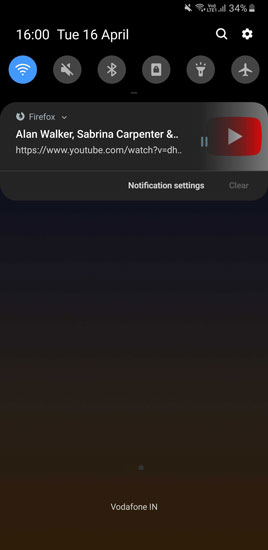
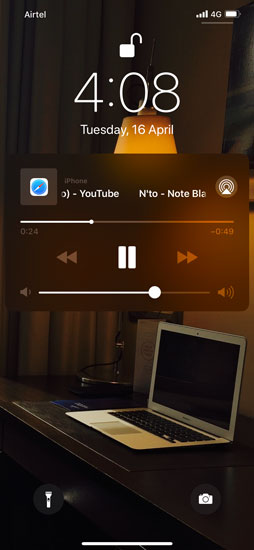
По состоянию на октябрь 2019 года предыдущий метод работает как в Chrome на Oneplus 6t, так и в Safari на iPhone xs Max. Но Google – материнская компания Chrome и YouTube. В будущем она может прекратить этот обходной путь. В такой ситуации или если вам нужны более эффективные средства управления, следующие приложения будут работать.
2. Новая труба
New Pipe – популярный инструмент Android-приложение с открытым исходным кодом на YouTube. Он представляет собой F-Droid, репозиторий приложений Android с открытым исходным кодом. После нескольких месяцев использования могу сказать, что приложение стабильно и хорошо справляется со своей задачей. Вы можете поискать видео в приложении или поделиться видео с YouTube, правда для этого придется скачать еще одно небольшое расширение — share with NewPipe.
В целом приложение довольно стабильно и вполне подойдет большинству из нас.
Загрузить Новая Труба
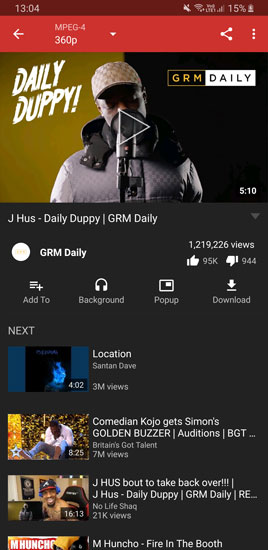
3. Храбрый браузер
Это самый популярный браузер для Android. Brave Browser — это безопасный частный браузер для Android и iOS. Но в этой статье мы сосредоточимся на том, как воспроизводить видео YouTube в фоновом режиме на Android. Для этого зайдите в настройки браузера, нажав на три точки внизу. Теперь в меню «Настройки» нажмите «Настройки сайта», чтобы получить доступ к элементам управления воспроизведением мультимедиа.
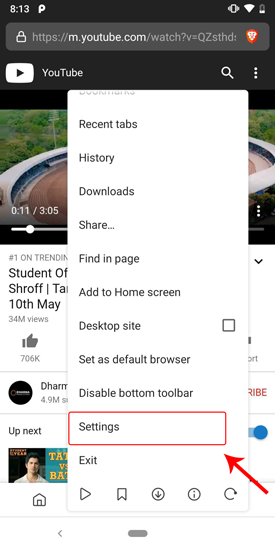
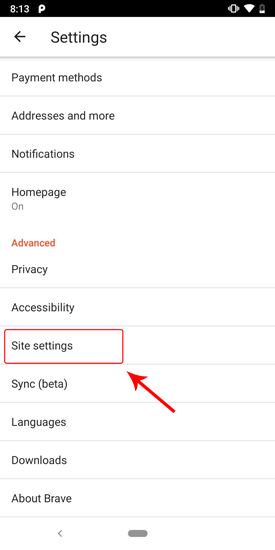
В разделе «Настройки сайта» нажмите «Медиа», чтобы перейти к настройкам мультимедиа. Теперь в настройках мультимедиа вы найдете опцию «Фоновое воспроизведение видео», которая по умолчанию отключена. Чтобы включить его, нажмите на него, чтобы перейти на следующую страницу.
Читайте также: Как загрузить аудио на YouTube
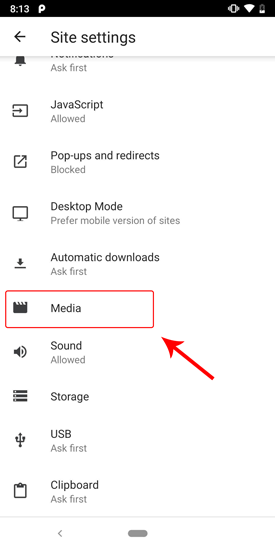
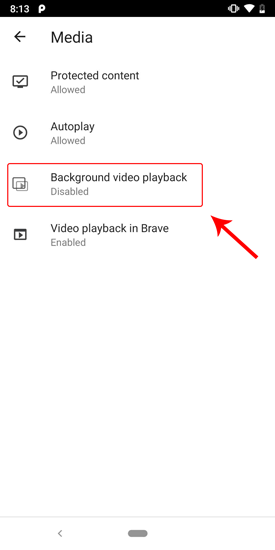
Здесь вы увидите отключенное фоновое воспроизведение видео. Включите его, повернув ползунок. Как только вы это сделаете, вы увидите всплывающее окно с просьбой перезапустить браузер. Нажмите на него. После перезапуска браузера у вас будет включено фоновое воспроизведение мультимедиа. Если вы воспроизводите видео и выходите из сеанса, оно должно продолжать воспроизводиться в фоновом режиме. Однако если звук в видео отключен, это не подействует.
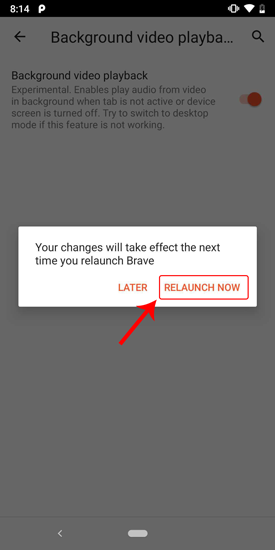
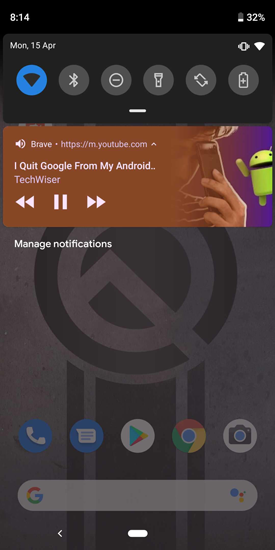
Загрузить Храбрый браузер
5. YМузыка
YMusic – это приложение для Android, с помощью которого можно воспроизводить видео YouTube в фоновом режиме. Он также позволяет загружать эти видео в разных форматах. Если вы просто хотите скачать музыку из видео, вы можете выбрать формат MP3. Что отличает это приложение от остальных в этом списке, так это то, что оно экономит много трафика, поскольку загружает только звук из видео. Итак, если у вас нет безлимитного трафика и вы хотите фоновое воспроизведение только музыки, выберите YMusic.
Загрузить YМузыка
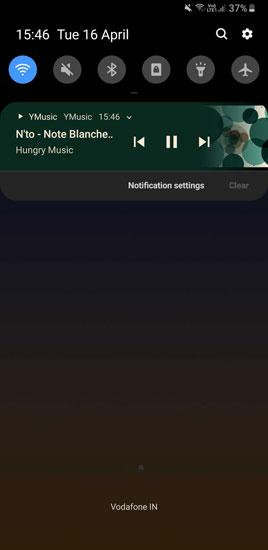
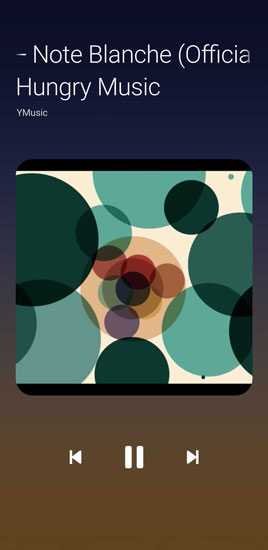
6. YouTube расширен
YouTube Vanced — это модифицированная версия приложения YouTube, которая выглядит и работает точно так же, как официальное приложение YouTube, но имеет дополнительные функции. Например, он не только поддерживает фоновое воспроизведение, но также не имеет рекламы, поддерживает PiP и автоповтор. Чтобы получить iYTBP на нерутированном устройстве Android, вам необходимо установить 2 файла — модифицированную версию YouTube, которая представляет собой само приложение, и MicroG для YouTube, который понадобится вам для входа в свою учетную запись YouTube. Вот наша подробная статья о YouTube .
Загрузить YouTube
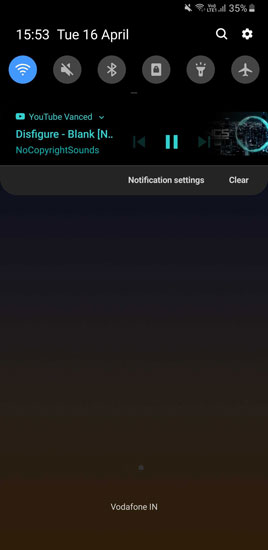
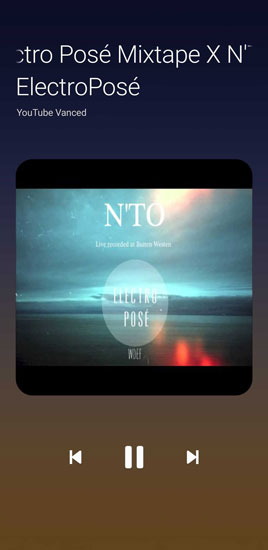
Заключительные слова: включайте YouTube в фоновом режиме на Android
Итак, это были некоторые способы воспроизведения видео YouTube в фоновом режиме на смартфонах и планшетах Android. Я использую премиум-подписку YouTube, так как не люблю устанавливать много приложений на свой телефон. Однако если премиум-подписка YouTube недоступна в вашей стране, вы можете попробовать YouTube Vanced. Также, если вы используете Telegram, приложение позволяет воспроизводить видео в режиме PIP. Таким образом, вы можете воспроизводить видео во время использования других приложений, а также при выключенном экране.
Если вы знаете обходной путь, который мы упустили, сообщите нам об этом в комментариях ниже. По любым вопросам пишите мне по электронной почте.
Связано : Как управлять воспроизведением YouTube, находясь на другой вкладке